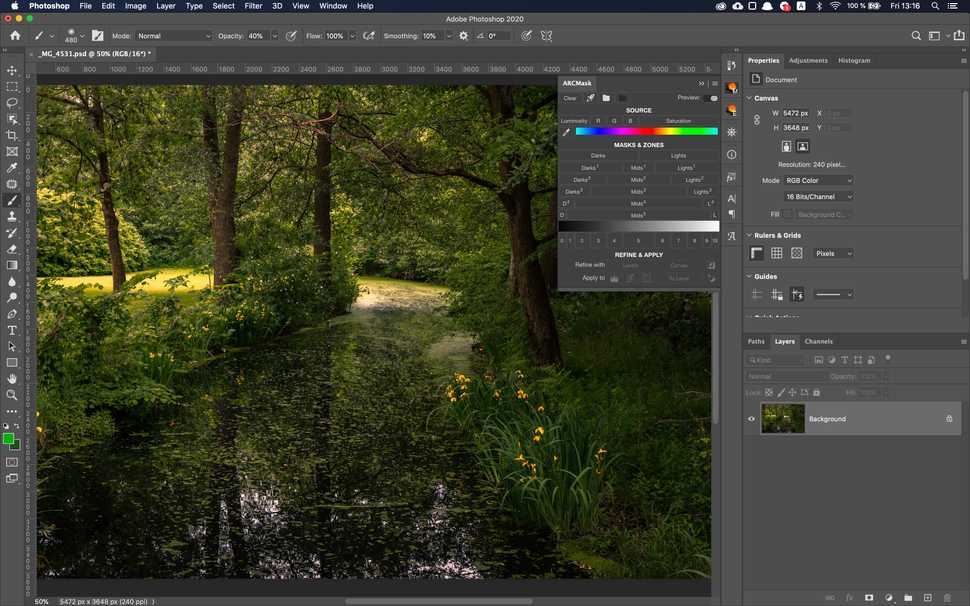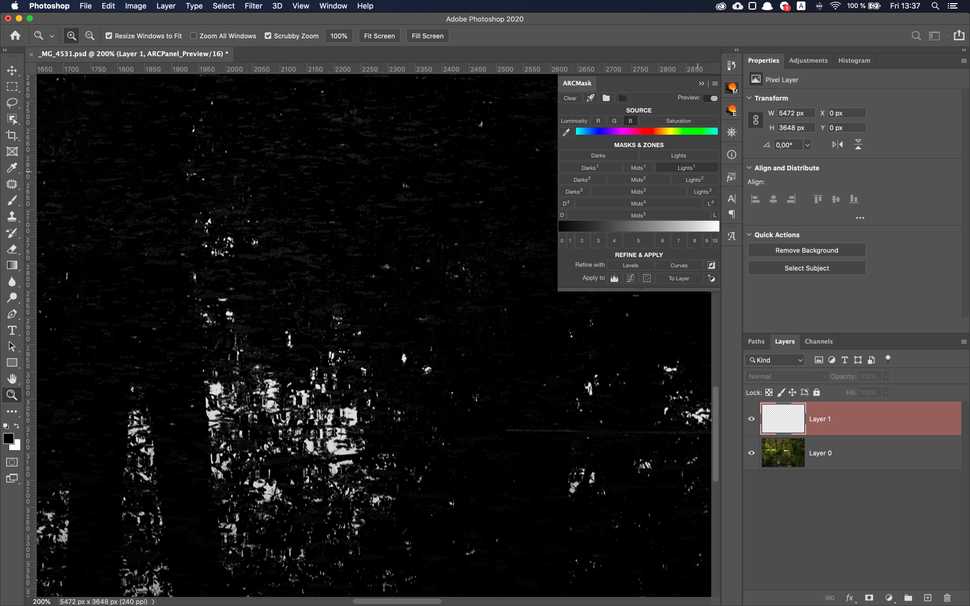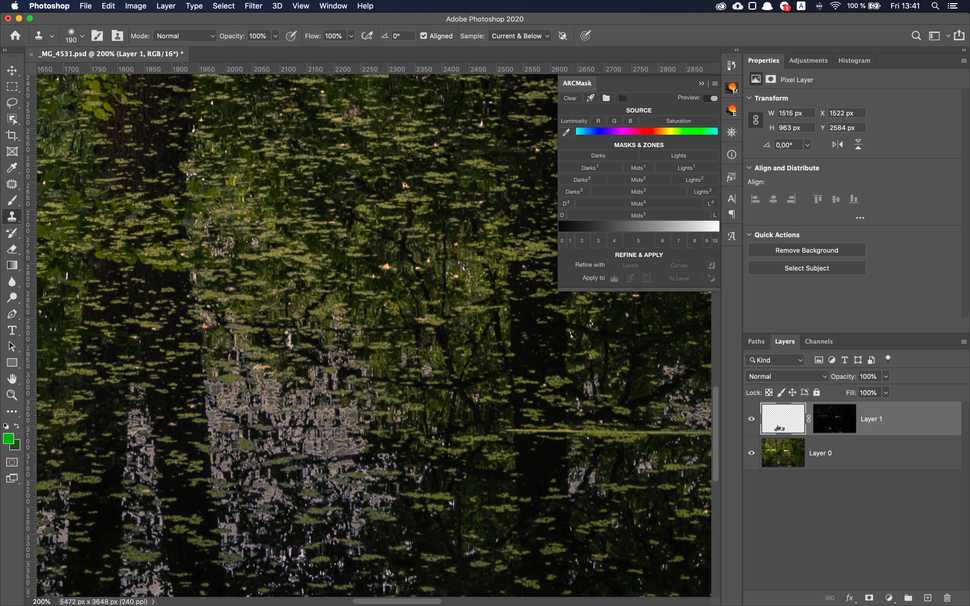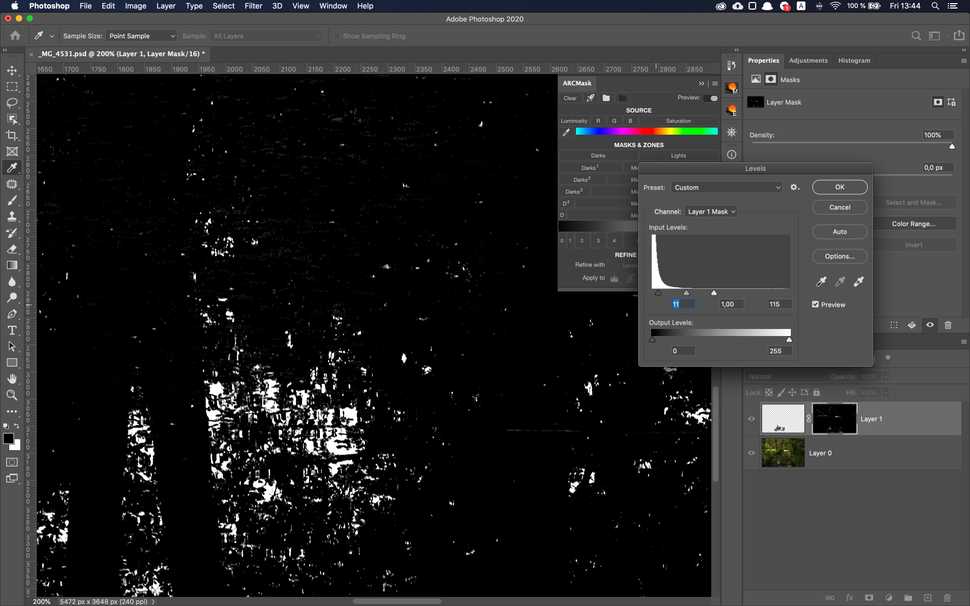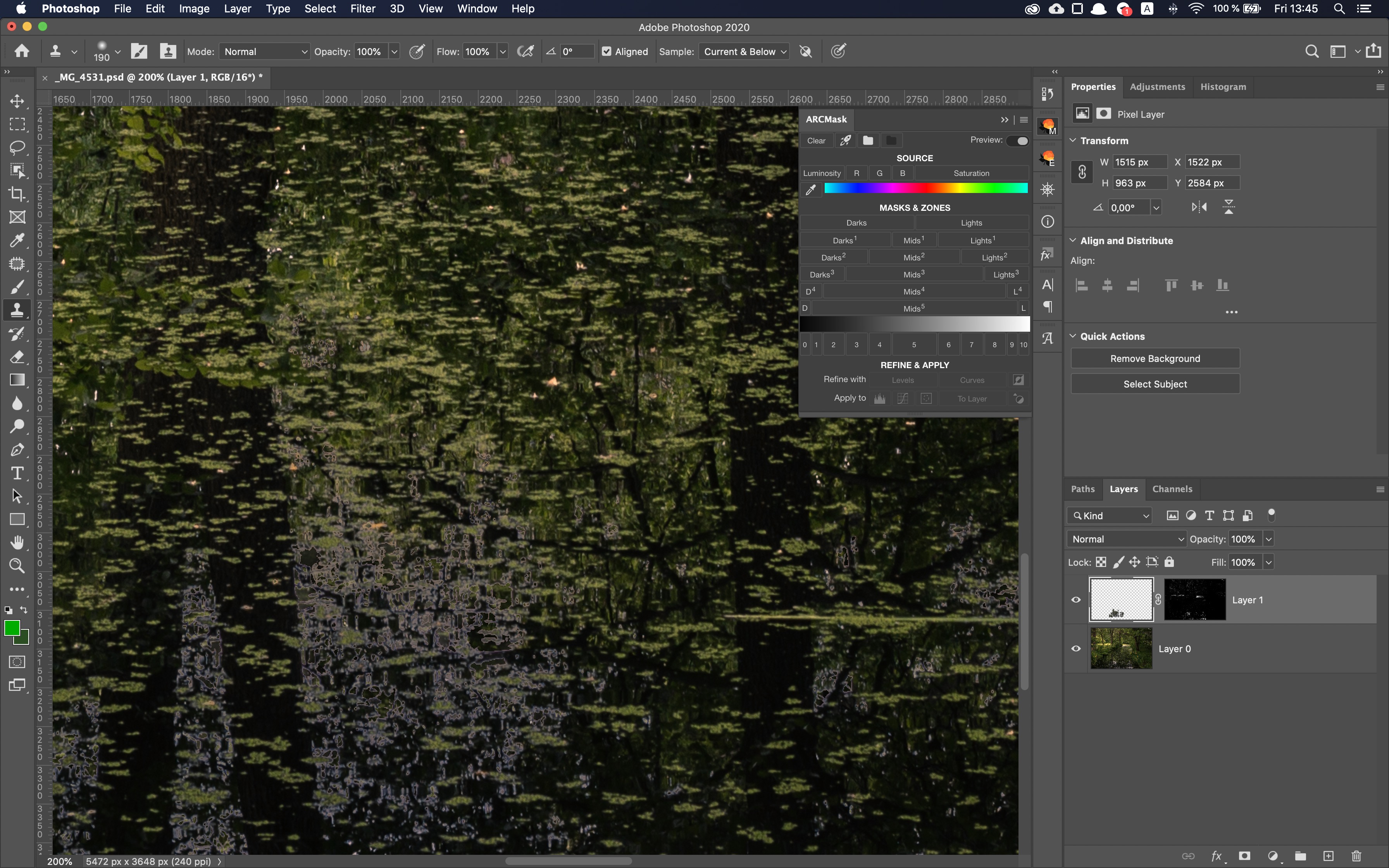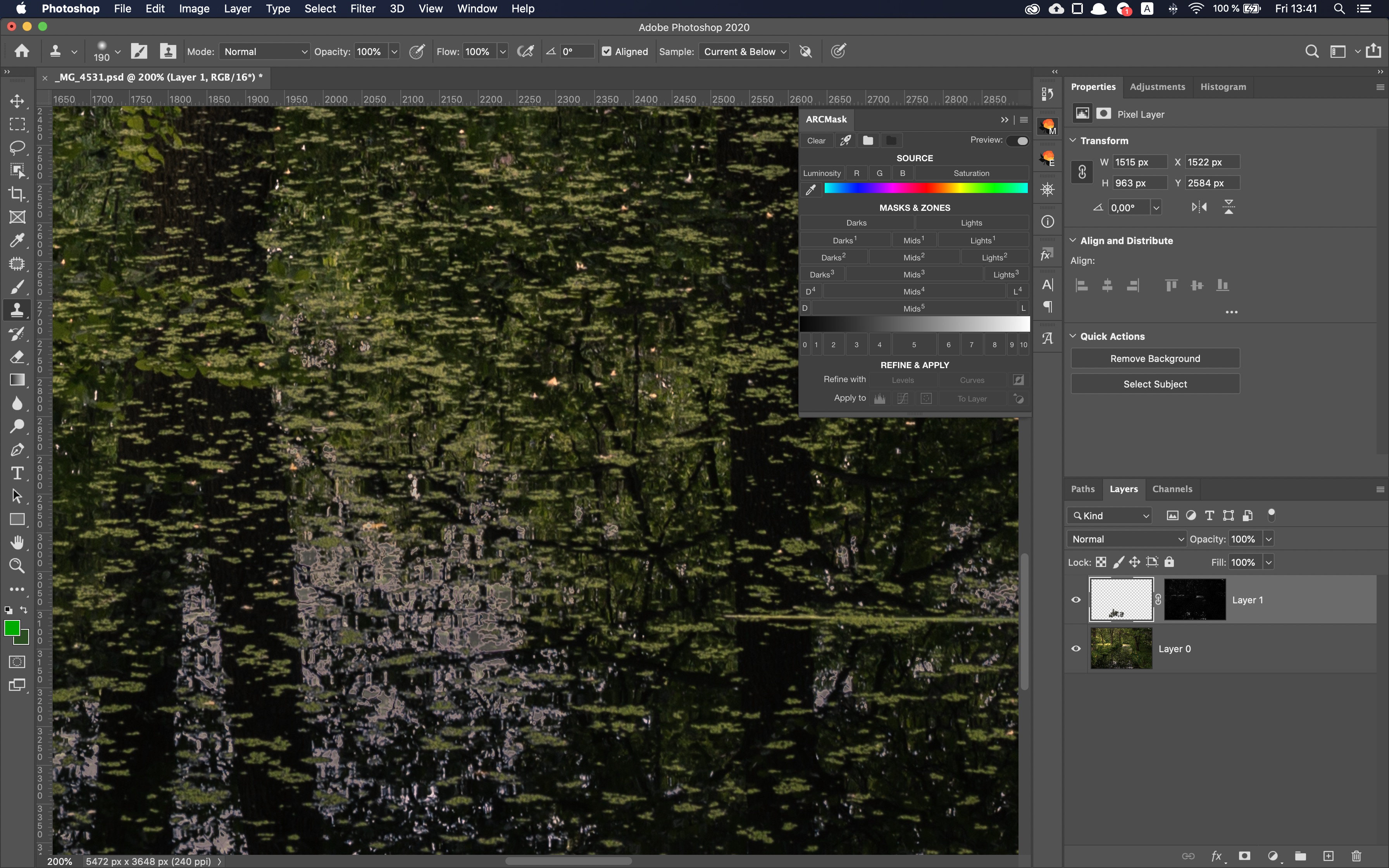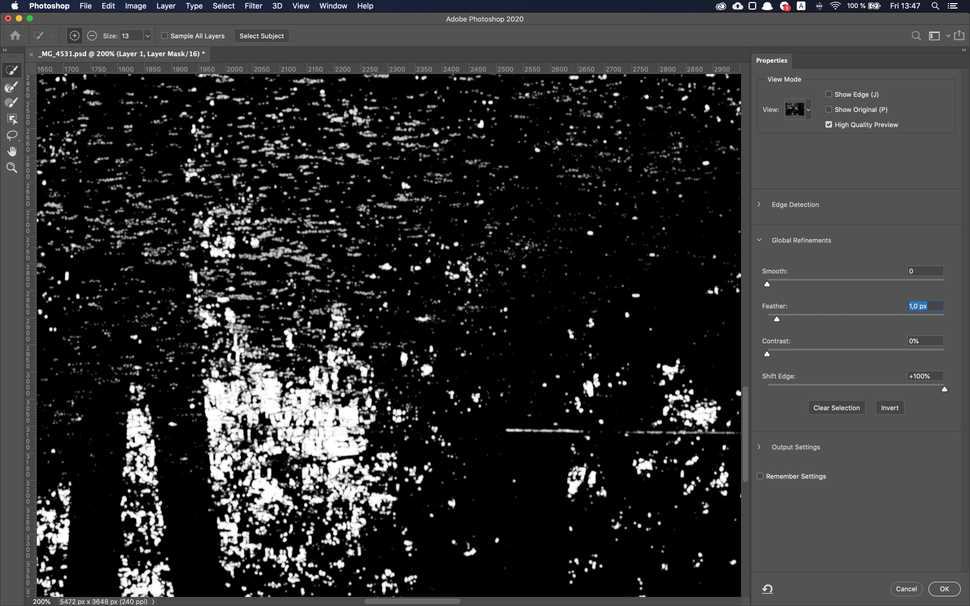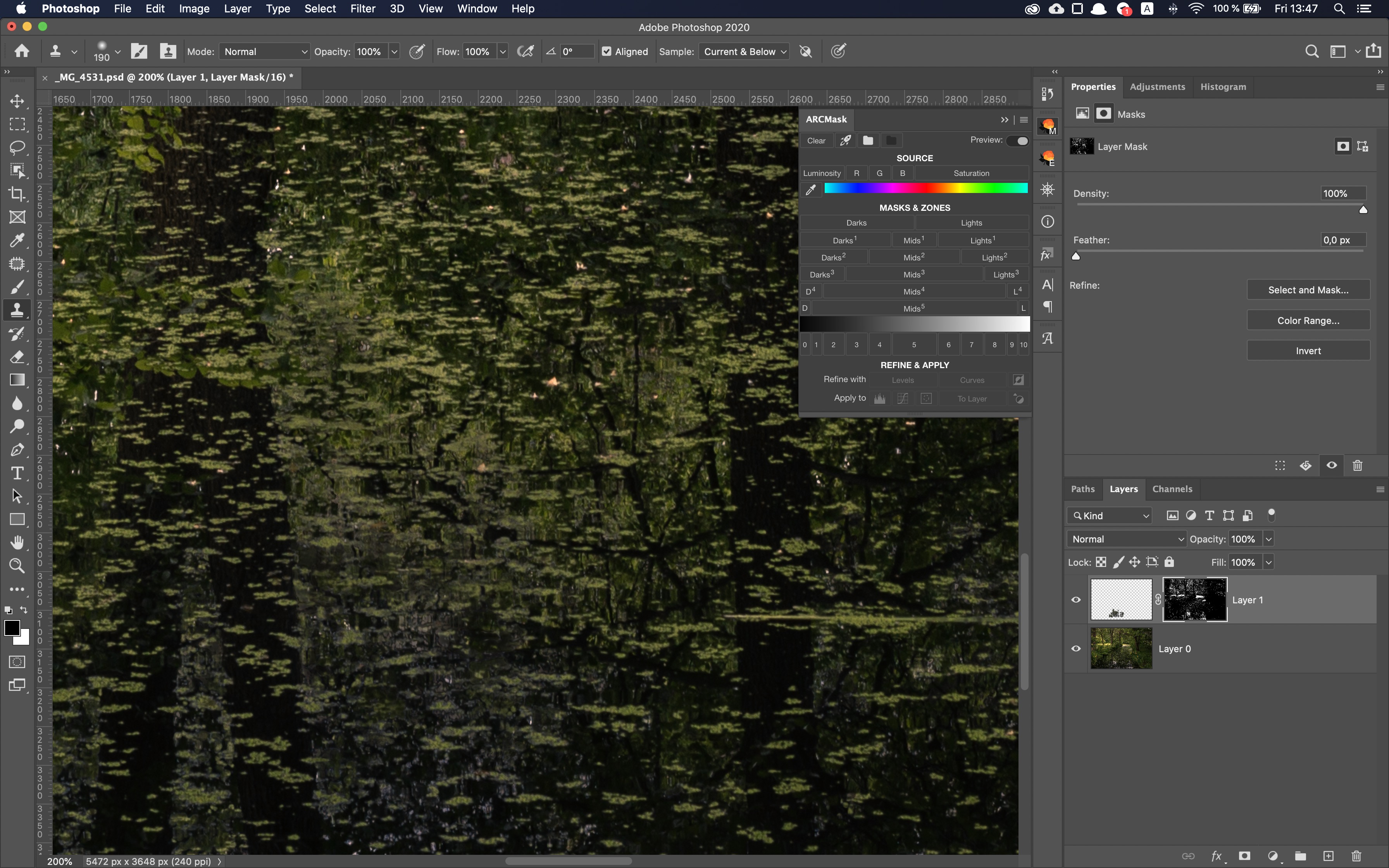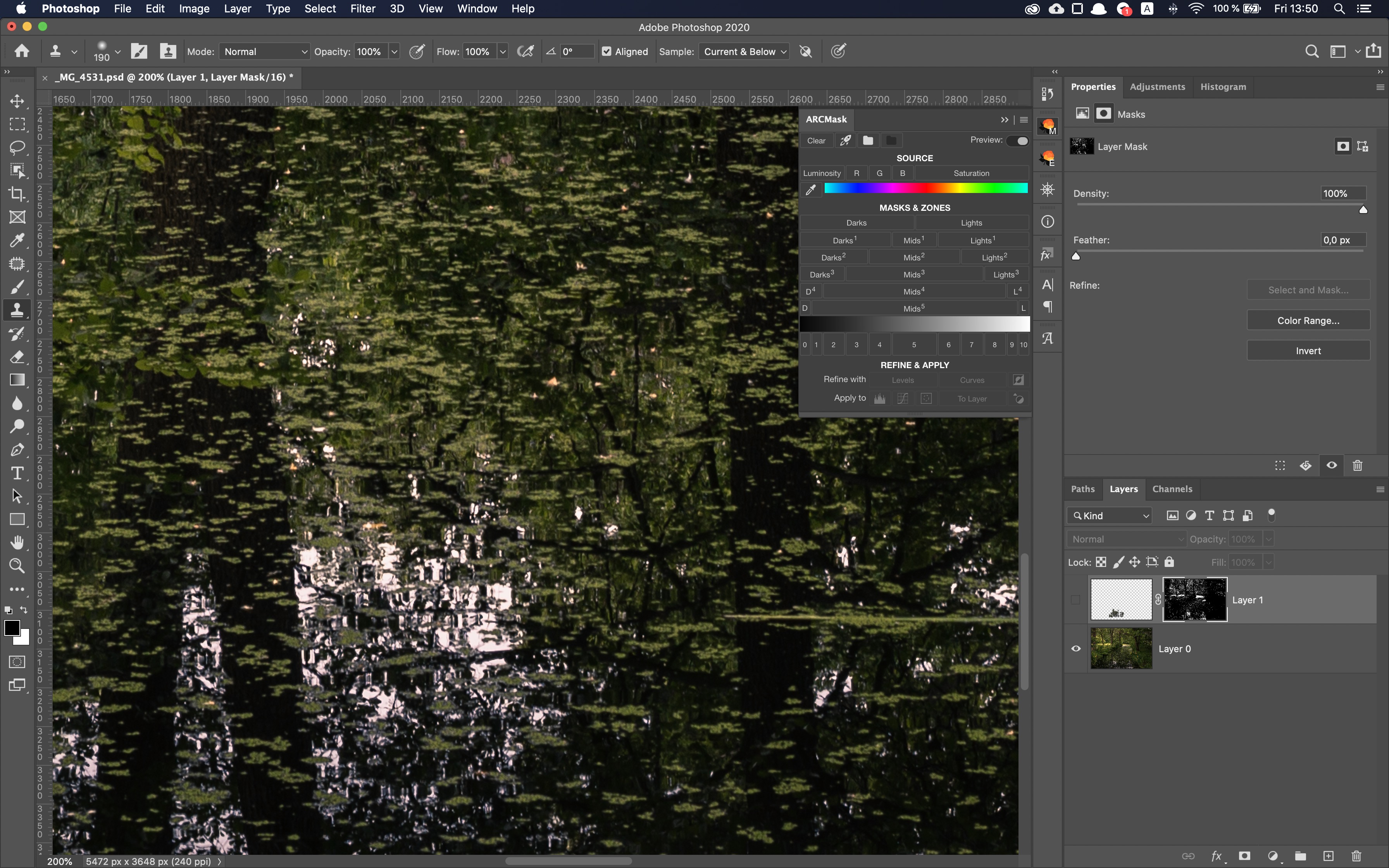Share
Как убрать просветы в лесу с помощью яркостных масок
Лесные фотографии всегда радуют глаз и чаще всего в лесу мы строим композицию так чтобы неба не было в кадре. Но, как бы мы ни старались, небо всё р�авно может просвечивать между листьев и веток, отвлекая от остальной части кадра.
Кадр ниже я намерено строил так чтобы неба не было вообще, но просветы всё равно оказались видны в отражении в нижней части кадра.
Такие просветы довольно легко исправить.
Лес это почти всегда слои веток и листьев. Если мы приблизим другую часть кадра то увидим что между ветками есть много листьев на фоне, детали которых разглядеть будет сложно даже если смотреть вплотную. Если мы добьемся похожего эффекта в местах просветов то никто даже не поймет что там было небо.
Вот что нужно сделать.
- Создайте новый пустой слой.
- Постройте маску для ярких светов. Если вы пытаетесь убрать небо то лучше всего строить маску по синему каналу.
Ниже я создал маску Света-2 на основе синего канала. Нужно построить такую маску чтобы небо было максимально белым, но при этом граница между небом и листьями не была слишком жёсткой. Таким образом наши новые листья будут лучше сливаться с фоном.
- Примените маску к вашему пустому слою.
- Выберите Штамп, выберите режим работы Sample Current Layer and Below.
- Склонируйте другие участи кадра с большим количеством листвы поверх неба
В зависимости от того насколько правильна была маска, вы либо получили довольно неплохой результат, либо получили примерно то, что получил я на картинке ниже.
Если вы видите что склонированные элементы немного серые, то это значит что маска была не достаточно белой для участком неба. Выберите вашу маску, нажмите Cmd/Ctrl + L чтобы открыть Уровни и повысьте контрастность вашей маски, сделав небо более ярким и стараясь сохранить мягкую границу с остальными участками кадра.
Примерно вот так это должно выглядеть.
Теперь давайте сделаем так чтобы границ�ы эффекта лучше вписывались в кадр. Для этого нам нужно скорректировать маску.
- Дважды кликните по маске чтобы открыть режим правки маски
Select & Mask. - Поставьте значение Shift Edge в 100% и Feather в 1 или 2px
Так выглядит значительно лучше.
Конечно, большие просветы между деревьями вы таким способом не исправите, но небольшие белые пятна между листвой вполне можно исправить.
Preparing login widget...